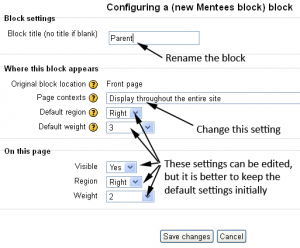Diferencia entre revisiones de «Rol paterno»
(tidy up (FINAL)) |
(Deshecha la revisión 33301 de Germanvaleroelizondo (discusión)) |
||
| Línea 1: | Línea 1: | ||
{{Roles}} | {{Roles}} | ||
El rol de '''Padre''' puede usarse para proporcionarle a los padres/mentores/tutores el permiso para ver cierta información, tal como reportes de actividad, calificaciones, entradas del blog y publicaciones en foros, de sus hijos/aprendices/tutorados. | |||
'' | ''POR FAVOR, TOME NOTA: Existía un problema (MDL-43197) con el rol paterno, lo que hacía que los padres no pudieran ver las calificaciones individuales, solamente el total. Esto se arregló con Moodle 2.7.2'' | ||
=== | ===Crear un nuevo rol=== | ||
#Como administrador, vaya a ''Administración > Administración del sitio > Usuarios > Permisos > Definir roles '' y haga click en el botón para "Añadir un nuevo rol". | |||
#Para rol arquetipo elija "Sin rol (Ningun rol)." | |||
#Dele un nombre corto al rol (por ejemplo, "Padre", pero pudiera ser cualquier nombre apropiado, como tutor/mentor) | |||
#Dele un nombre completo personalizado al rol (por ejemplo, "Padre", pero pudiera ser cualquier nombre apropiado, como tutor/mentor) | |||
#Debajo de tipos de [[Contexto|contextos]] en donde puede asignarse este rol, active la casilla del contexto '''usuario'''. | |||
#Debajo del encabezado de '''Curso''' | |||
#Cambie [[Capabilities/moodle/user:viewdetails|moodle/user:viewdetails]] a ''permitir'' - acceder al perfil del estudiante | |||
#Debajo del encabezado de '''Usuarios''' | |||
#Cambie [[Capabilities/moodle/user:viewdetails|moodle/user:viewalldetails]] a ''permitir'' - ver todos los aspectos del perfil del estudiante | |||
#Cambie algunas/todas las siguientes capacidades a ''permitir'' | |||
#*[[Capabilities/moodle/user:readuserblogs|moodle/user:readuserblogs]] - leer las entradas de blog del estudiante | |||
#*[[Capabilities/moodle/user:readuserposts|moodle/user:readuserposts]] - leer las publicaciones en foro del estudiante | |||
#*[[Capabilities/moodle/user:viewuseractivitiesreport|moodle/user:viewuseractivitiesreport]] - ver los reportes de actividad y las calificaciones del estudiante | |||
#*[[Capabilities/moodle/user:editprofile|moodle/user:editprofile]] - editar el perfil del estudiante | |||
#Haga click en el botón para "Crear este rol". | |||
{| | {| | ||
| [[File:CustomRole05.png|thumb| | | [[File:CustomRole05.png|thumb|Configurar el rol paterno]] | ||
| [[File:CustomRole06.png|thumb| | | [[File:CustomRole06.png|thumb|Asignarle capacidades al rol paterno]] | ||
| [[File:CustomRole07.png|thumb| | | [[File:CustomRole07.png|thumb|Guardar cambios del rol paterno]] | ||
|} | |} | ||
Es posible que algunos permisos ya estuvieran configurados a ''Permitir'' ("Allow"), o que los permisos otorgados aquí no sean los necesarios para ese [[Rol]]. Este conjunto de permisos significan que este rol de permite a cualquier persona obtener el Rol Paterno, y después ser enlazado al Rol de Estudiante, para editarle el perfil o leer los blogs de ese estrudiante - no le permite ver o editar los perfiles o blogs de nadie más. | |||
==Asignarle el padre al estudiante== | |||
*Acceda a la página del perfil del niño, mediante ''' Administración del sitio ► Usuarios ► Cuentas ► Ojear lista de usuarios''' | |||
*Vaya a 'Configuraciones del perfil para [nombre_del_usuario]' > 'Roles' >'Asignar roles relativos a este usuario ' | |||
*Elija el rol a asignar, por ejemplo, Padre | |||
*Seleccione al padre de entre la lista de usuarios potenciales y use el botón para Añadir para añadirlo a la lista de usuarios existentes. | |||
{| | |||
| [[File:CustomRole08.png|thumb|Seleccionar al estudiante (Moodle 2.5 y anteriores)]] | |||
| [[File:CustomRole09.png|thumb|"Asignar roles relativos a este usuario"]] | |||
| [[File:CustomRole10.png|thumb|Asignarle el padre al estudiante]] | |||
|} | |||
{| | {| | ||
| [[File:assignrolesparent.png|thumb|500px|" | | [[File:assignrolesparent.png|thumb|500px|"Asignar roles relativos a este usuario (Moodle 2.6+)"]] | ||
| [[File:choosingparent.png|thumb|500px| | | [[File:choosingparent.png|thumb|500px|Asignarle el padre al estudiante]] | ||
|} | |} | ||
Ene ste punto Usted puede regresar a la página para "Asignar roles en usuario:" y Usted deberá de ver que el rol paterno ya está ahora en la columna de "Usuarios con Rol". | |||
:'''NOTA:'''Puede asignarse al mismo padre a varios estudiantes, que sean hermanos o tengan otro nexo. | |||
: | ===Añadir múltiples padres/mentores a la vez=== | ||
Si Usted está interesado en asignar "masivamente" varios roles paternos, existe un plugin contribuído (de terceros) aquí (úselo bajo su propio riesgo) CONTRIB-3938, el cual le permite configurar automáticamente asignación de rol entre usuarios de una BasedeDatos (ejemplo: mentor/aprendiz o padre/niño). Usted también puede contribuir a la discusión en http://moodle.org/mod/forum/discuss.php?d=70539#p345127) | |||
=== | ===Añadir el bloque de Aprendices (''Mentees'')=== | ||
Este bloque necesita añadirse para que los padres puedan ver enlaces hacia el perfil de sus niños. | |||
* En la [[Portada]], [[Activar la edición|active la edición]]. | |||
*Vaya al bloque para '''Añadir Bloques''' y seleccione el [[Bloque de aprendices]] ay en cuanto aparezca, haga click en el ícono para Configuración. | |||
*Edite los ajustes de la Configuración para que se acomoden a las necesidades del sitio. Cuando esté completado, guarde los cambios y regrese a la [[Portada]]. | |||
{| | |||
| [[File:CustomRole12.png|thumb|Acceder a Añadir Bloques (Moodle 2.5)]] | |||
| [[File:CustomRole13.png|thumb|Configurar el bloque de Aprendices (''Mentees'')]] | |||
| [[File:CustomRole14.png|thumb|Ajustar los valores de Configuración]] | |||
|} | |||
{| | {| | ||
| [[File:addmenteesblock.png|thumb| | | [[File:addmenteesblock.png|thumb|Acceder a Añadir Bloques (Moodle 2.6+)]] | ||
| [[File:configuringmenteesblock.png|thumb| | | [[File:configuringmenteesblock.png|thumb|Ajustar los valores de Configuración]] | ||
|} | |} | ||
=== | ===Cómo un padre ve las actividades de sus hijos=== | ||
* | *Una vez que el bloque de aprendices (''mentees'') ha sido añadido, un padre/mentor ve el enlace hacia los niños/aprendices que son su responsabilidad. | ||
* | *Ellos hacen click en un nombre y serán llevados a la página del perfil de dicho usuario. | ||
* | *Ellos entonces harán click junto a "Perfiles de curso" - sobre el nombre de un curso en el cual está inscrito (matriculado) el usuario. | ||
* | *Entonces se pueden ver las calificaciones al hacer click sobre del perfil del usuario > '' Administración del sitio > Reportes de actrividad > Calificaciones '' | ||
* | *Las publicaciones en Foros o similares también pueden verse desde el perfil del usuario en '' Navigación > (Nombre) > Publicaciones en foro '' (por ejemplo) | ||
{| | {| | ||
| [[File:selectacourse.png|thumb| | | [[File:selectacourse.png|thumb|Hacer click en el nombre de un curso en el perfil]] | ||
| [[File:parentchildreports.png|thumb| | | [[File:parentchildreports.png|thumb|Solamente '''entonces''' elegir un ítem en el bloque de Navegación o en el de Administración]] | ||
| [[File:userreportparentrole.png|thumb| | | [[File:userreportparentrole.png|thumb|Ahora son visibles las calificaciones del curso]] | ||
|} | |} | ||
* | *Para ver actividad en otro curso, el padre necesita hacer los clicks necesarios para regresar al perfil principal del usuario y entonces seleccionar el enlace hacia otro curso. | ||
== | ==Vea también== | ||
*[http://www.youtube.com/watch?v=Gk_TRi_N00o The Parent role in Moodle 2.0 video] | *[http://www.youtube.com/watch?v=Gk_TRi_N00o The Parent role in Moodle 2.0 video] | ||
*[[ | *[[Crear roles personalizados]] | ||
Using Moodle forum discussions: | Using Moodle forum discussions: | ||
| Línea 90: | Línea 103: | ||
*[http://moodle.org/mod/forum/discuss.php?d=199269 Parent Role Report: Who belongs to whom?] | *[http://moodle.org/mod/forum/discuss.php?d=199269 Parent Role Report: Who belongs to whom?] | ||
* | *Mejora de la navegación: | ||
One small hack that can make the course list a bit more readable, especially for long course lists, is to change the format to a vertical list: | |||
* | * Edit the moodle/user/view.php file and look for these lines (around line 302-304 in my 2.3.2 installation): | ||
<code php>. $cfullname . "</a>, "; | <code php>. $cfullname . "</a>, "; | ||
} else { | } else { | ||
$courselisting .= $cfullname . ", "; | $courselisting .= $cfullname . ", "; | ||
</code> | </code> | ||
* | * and change that to : | ||
<code php>. $cfullname . "</a>,<br />"; | <code php>. $cfullname . "</a>,<br />"; | ||
} else { | } else { | ||
$courselisting .= $cfullname . "<br />";;</code> | $courselisting .= $cfullname . "<br />";;</code> | ||
* | * Then save | ||
This will affect the profile view in a course. | |||
* | * Edit the moodle/user/profile.php file and look for these lines (around line 3332 in my 2.3.2 installation): | ||
<code php> $courselisting .= "<a href=\"{$CFG->wwwroot}/user/view.php?id={$user->id}&course={$mycourse->id}\" $class >" . format_string($mycourse->fullname) . "</a>, "; | <code php> $courselisting .= "<a href=\"{$CFG->wwwroot}/user/view.php?id={$user->id}&course={$mycourse->id}\" $class >" . format_string($mycourse->fullname) . "</a>, "; | ||
</code> | </code> | ||
* | * and change that to : | ||
<code php>$courselisting .= "<a href=\"{$CFG->wwwroot}/user/view.php?id={$user->id}&course={$mycourse->id}\" $class >" . format_string($mycourse->fullname) . "</a>,<br />";</code> | <code php>$courselisting .= "<a href=\"{$CFG->wwwroot}/user/view.php?id={$user->id}&course={$mycourse->id}\" $class >" . format_string($mycourse->fullname) . "</a>,<br />";</code> | ||
* | * Then save | ||
This will affect the profile view from the main page. | |||
| Línea 119: | Línea 133: | ||
[[ja:親ロール]] | [[ja:親ロール]] | ||
[[de:Eltern-Rolle]] | [[de:Eltern-Rolle]] | ||
[[ | [[en:Parent role]] | ||
Revisión del 17:52 24 dic 2014
El rol de Padre puede usarse para proporcionarle a los padres/mentores/tutores el permiso para ver cierta información, tal como reportes de actividad, calificaciones, entradas del blog y publicaciones en foros, de sus hijos/aprendices/tutorados.
POR FAVOR, TOME NOTA: Existía un problema (MDL-43197) con el rol paterno, lo que hacía que los padres no pudieran ver las calificaciones individuales, solamente el total. Esto se arregló con Moodle 2.7.2
Crear un nuevo rol
- Como administrador, vaya a Administración > Administración del sitio > Usuarios > Permisos > Definir roles y haga click en el botón para "Añadir un nuevo rol".
- Para rol arquetipo elija "Sin rol (Ningun rol)."
- Dele un nombre corto al rol (por ejemplo, "Padre", pero pudiera ser cualquier nombre apropiado, como tutor/mentor)
- Dele un nombre completo personalizado al rol (por ejemplo, "Padre", pero pudiera ser cualquier nombre apropiado, como tutor/mentor)
- Debajo de tipos de contextos en donde puede asignarse este rol, active la casilla del contexto usuario.
- Debajo del encabezado de Curso
- Cambie moodle/user:viewdetails a permitir - acceder al perfil del estudiante
- Debajo del encabezado de Usuarios
- Cambie moodle/user:viewalldetails a permitir - ver todos los aspectos del perfil del estudiante
- Cambie algunas/todas las siguientes capacidades a permitir
- moodle/user:readuserblogs - leer las entradas de blog del estudiante
- moodle/user:readuserposts - leer las publicaciones en foro del estudiante
- moodle/user:viewuseractivitiesreport - ver los reportes de actividad y las calificaciones del estudiante
- moodle/user:editprofile - editar el perfil del estudiante
- Haga click en el botón para "Crear este rol".
Es posible que algunos permisos ya estuvieran configurados a Permitir ("Allow"), o que los permisos otorgados aquí no sean los necesarios para ese Rol. Este conjunto de permisos significan que este rol de permite a cualquier persona obtener el Rol Paterno, y después ser enlazado al Rol de Estudiante, para editarle el perfil o leer los blogs de ese estrudiante - no le permite ver o editar los perfiles o blogs de nadie más.
Asignarle el padre al estudiante
- Acceda a la página del perfil del niño, mediante Administración del sitio ► Usuarios ► Cuentas ► Ojear lista de usuarios
- Vaya a 'Configuraciones del perfil para [nombre_del_usuario]' > 'Roles' >'Asignar roles relativos a este usuario '
- Elija el rol a asignar, por ejemplo, Padre
- Seleccione al padre de entre la lista de usuarios potenciales y use el botón para Añadir para añadirlo a la lista de usuarios existentes.
Ene ste punto Usted puede regresar a la página para "Asignar roles en usuario:" y Usted deberá de ver que el rol paterno ya está ahora en la columna de "Usuarios con Rol".
- NOTA:Puede asignarse al mismo padre a varios estudiantes, que sean hermanos o tengan otro nexo.
Añadir múltiples padres/mentores a la vez
Si Usted está interesado en asignar "masivamente" varios roles paternos, existe un plugin contribuído (de terceros) aquí (úselo bajo su propio riesgo) CONTRIB-3938, el cual le permite configurar automáticamente asignación de rol entre usuarios de una BasedeDatos (ejemplo: mentor/aprendiz o padre/niño). Usted también puede contribuir a la discusión en http://moodle.org/mod/forum/discuss.php?d=70539#p345127)
Añadir el bloque de Aprendices (Mentees)
Este bloque necesita añadirse para que los padres puedan ver enlaces hacia el perfil de sus niños.
- En la Portada, active la edición.
- Vaya al bloque para Añadir Bloques y seleccione el Bloque de aprendices ay en cuanto aparezca, haga click en el ícono para Configuración.
- Edite los ajustes de la Configuración para que se acomoden a las necesidades del sitio. Cuando esté completado, guarde los cambios y regrese a la Portada.
Cómo un padre ve las actividades de sus hijos
- Una vez que el bloque de aprendices (mentees) ha sido añadido, un padre/mentor ve el enlace hacia los niños/aprendices que son su responsabilidad.
- Ellos hacen click en un nombre y serán llevados a la página del perfil de dicho usuario.
- Ellos entonces harán click junto a "Perfiles de curso" - sobre el nombre de un curso en el cual está inscrito (matriculado) el usuario.
- Entonces se pueden ver las calificaciones al hacer click sobre del perfil del usuario > Administración del sitio > Reportes de actrividad > Calificaciones
- Las publicaciones en Foros o similares también pueden verse desde el perfil del usuario en Navigación > (Nombre) > Publicaciones en foro (por ejemplo)
- Para ver actividad en otro curso, el padre necesita hacer los clicks necesarios para regresar al perfil principal del usuario y entonces seleccionar el enlace hacia otro curso.
Vea también
Using Moodle forum discussions:
- Mejora de la navegación:
One small hack that can make the course list a bit more readable, especially for long course lists, is to change the format to a vertical list:
- Edit the moodle/user/view.php file and look for these lines (around line 302-304 in my 2.3.2 installation):
. $cfullname . "</a>, ";
} else {
$courselisting .= $cfullname . ", ";
- and change that to :
. $cfullname . "</a>,
";
} else {
$courselisting .= $cfullname . "
";;
- Then save
This will affect the profile view in a course.
- Edit the moodle/user/profile.php file and look for these lines (around line 3332 in my 2.3.2 installation):
$courselisting .= "<a href=\"{$CFG->wwwroot}/user/view.php?id={$user->id}&course={$mycourse->id}\" $class >" . format_string($mycourse->fullname) . "</a>, ";
- and change that to :
$courselisting .= "<a href=\"{$CFG->wwwroot}/user/view.php?id={$user->id}&course={$mycourse->id}\" $class >" . format_string($mycourse->fullname) . "</a>,
";
- Then save
This will affect the profile view from the main page.